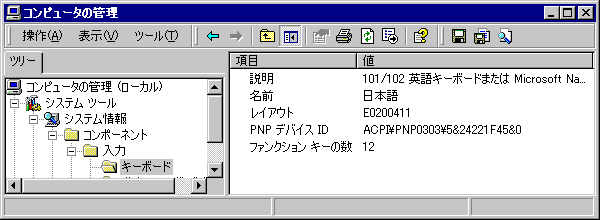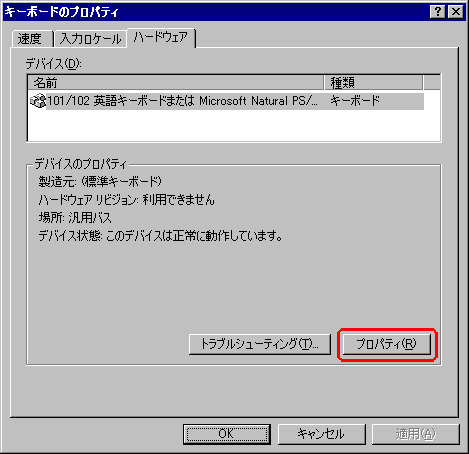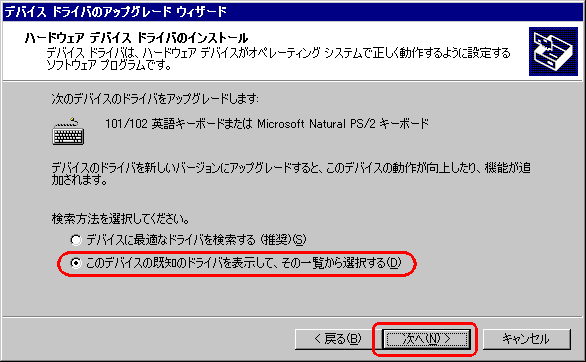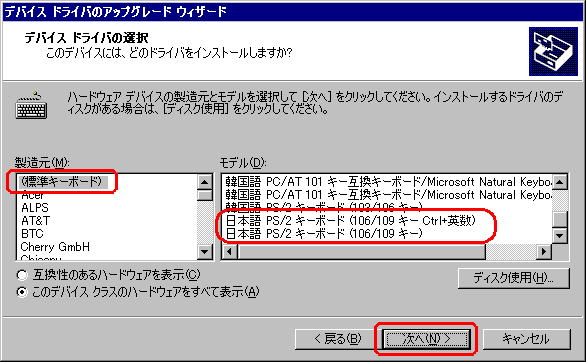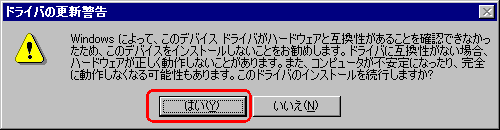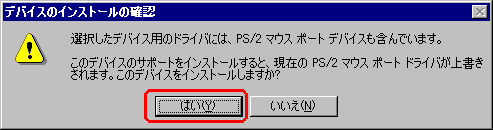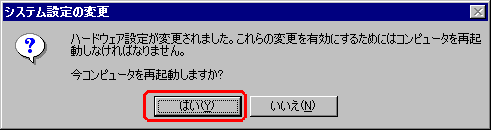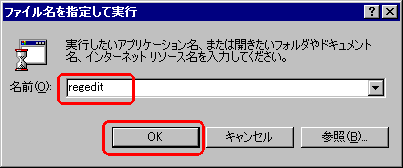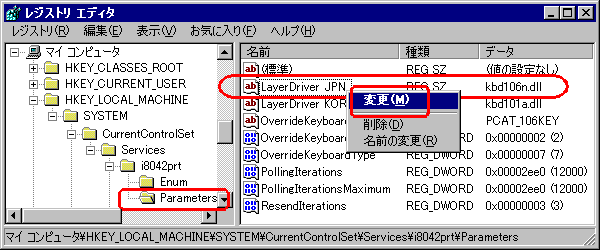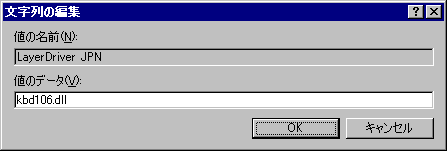キーボードのキートップとは違う文字が入力される。「¥」が入力できない。
- 日本語キーボードで入力を行う際に、[Shift]+[1]〜[Shift]+[9]までを順に押すと「!”#$%&’()〜」が入力されるはずです。しかし、Windowsの設定が間違っていると、これ以外の記号が入力されてしまいます。
~
` |
1
! |
2
@ |
3
# |
4
$ |
5
% |
6
^ |
7
& |
8
* |
9
( |
0
) |
-
_ |
=
+ |
|
BS |
| Tab |
Q |
W |
E |
R |
T |
Y |
U |
I |
O |
P |
[
{ |
]
} |
En |
| Caps |
A |
S |
D |
F |
G |
H |
J |
K |
L |
;
: |
'
" |
\
| |
ter |
Shift
(下段) |
Z |
X |
C |
V |
B |
N |
M |
,
< |
.
> |
/
? |
|
Shift
(下段) |
|
|
|
|
|
|
|
|
|
|
|
|
|
|
|
|
|
|
|
|
|
|
|
|
|
|
|
|
|
|
【101/102英語キーボードと誤認した場合の例】
Win2000でも[Alt]+[半角/全角]で漢字変換on/offする。
[Alt]+[半角/全角]の位置で仮名入力時は「ろ」が出る。
- また、Windows2000では、キーボードのプロパティーで英語キーボードが設定されていることがあります。
Windows2000がACPIモードでインストールされ、さらにACPI BIOSのキーボードコントローラーPnP
IDにPNP0303(101/102英語キーボードまたはMicrosoft Natural PS/2キーボード)が指定されているPCで発生します。PnP
IDはBIOSに設定されている値が参照されるだけで、ハードウエア自身を直接認識する訳ではありません。
- ただし、Windows2000セットアップ時に「106キーボード」を選択していればキーボードレイアウト自体は正しく認識されるので、問題が無ければそのまま使ってください。
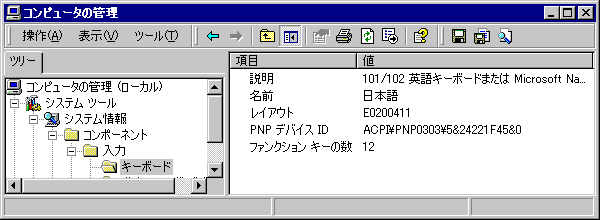
- キーボードの配列にトラブルが発生した場合は次の手順で設定を変更します。
Windows2000の場合
- [スタート]-[設定]-[コントロールパネル]を選びます。
- [キーボード]をダブルクリックします。
- [ハードウエア]タブをクリックし、[プロパティ]をクリックします。
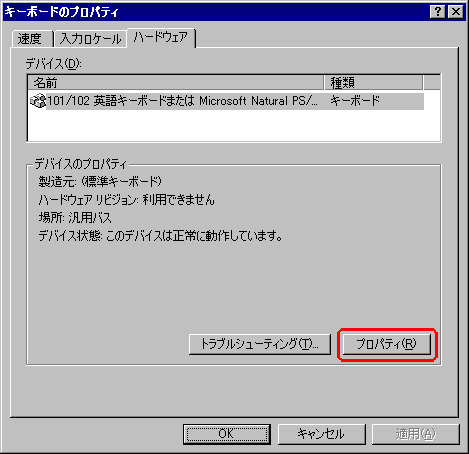
- [ドライバ]タブをクリックし、[ドライバの更新]をクリックします。
- 『デバイスドライバのアップグレードウィザード』画面が開くので[次へ]をクリックします。
- [このデバイスの既知のドライバを表示して、その一覧から選択する]を選び、[次へ]をクリックします。
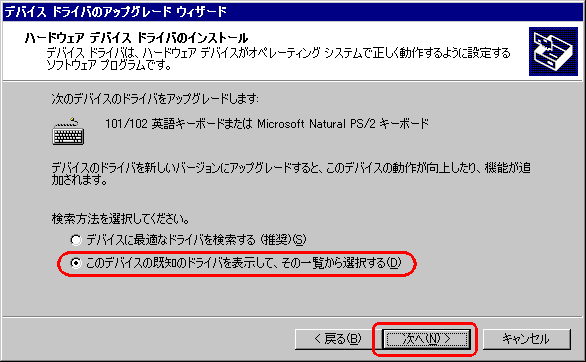
- 製造元欄で[(標準キーボード)]を選び、モデル欄で次を選びます。
- 日本語PS/2キーボード(106/109キー Ctrl+英数)
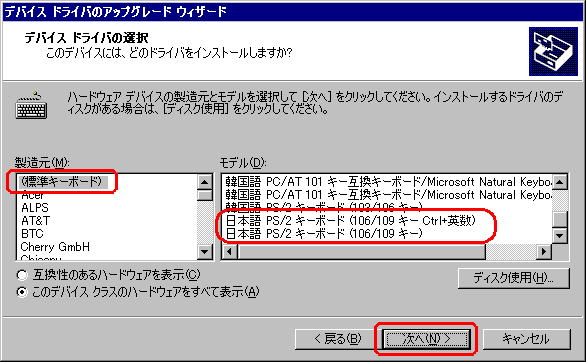
- 『ドライバの更新警告』が表示されることがありますが[はい]をクリックします。
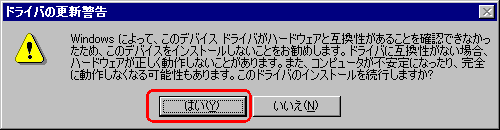
- 『デバイスドライバのインストールの開始』で[次へ]をクリックします。
- [はい]をクリックします。
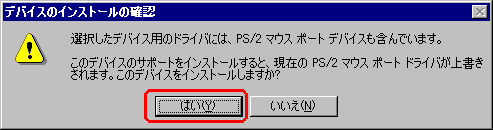
- 『デバイスドライバのアップグレードウィザードの完了』画面で[完了]をクリックします。
- 『システム設定の変更』画面が表示された場合は、再起動を行っても良い場合は[はい]をクリックします。
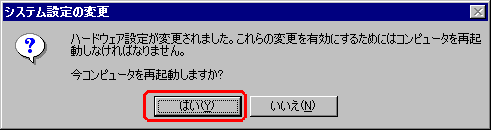
USBキーボードが「101キーボード」の配列になってしまった。
- 上記の手順で、「Toshiba USB 109 Japanese keyboard」などを選択すると良いことがあります。
USBキーボードで問題を解消できない
- 次の問題が発生する場合に試してください。
- USBキーボードで、どうしても101英語キーボード配列になってしまう問題が解消できない。
- PC-98NXでUSBキーボードを使用しているWindowsNT4.0からSP2適用済みWindows2000へアップグレードするとキーボード配列が101(英語)になる。
- USBテンキーなどを接続すると、USB接続、PS/2接続に関係なくキーボード配列が101キーボードに変わってしまう。(Windows2000
SP2で修正されている障害ですが、SP2が適用できない場合も含む。)
- [スタート]-[ファイル名を指定して実行]を選び、名前欄に「regedit」と入力、さらに[OK]をクリックします。
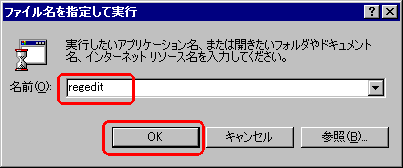
- レジストリーエディターの左窓で「HKEY_LOCAL_MACHINE\SYSTEM\CurrentControlSet\Services\i8042prt\Parameters」を開きます。
- 右窓の「LayerDriver JPN」のデータが「kbd101.dll」である場合は、名前を右クリックして[変更]を選びます。
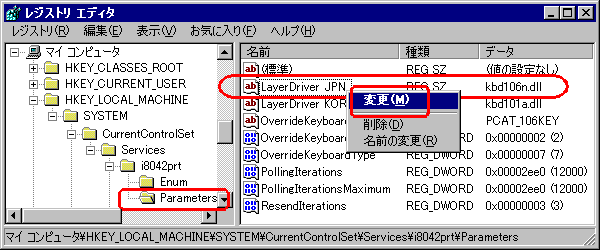
- 値のデータを「kbd106.dll」に変更して、[OK]をクリックします。
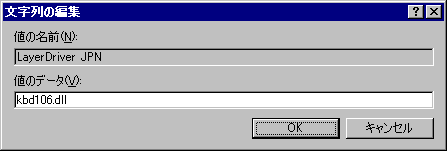
- レジストリーエディターは、右上の[×]をクリックして閉じます。
- Windowsを再起動します。
WindowsNT4.0の場合
- [スタート]-[設定]-[コントロールパネル]を選びます。
- [キーボード]をダブルクリックします。
- [全般]タブをクリックし、キーボードの種類欄の[変更]ボタンを押します。
- モデル欄から[PC/AT106日本語キーボード(Ctrl+英数)]を選びます。(表示されていない場合は[すべてのデバイスを表示]を選びます。)
- [OK]をクリックします。
- キーボードのプロパティ画面の[OK]もクリックします。
Copyright(c)1995-2004 AOTAKA.jp